確定拠出年金での運用商品の変更方法~実践編~

こんにちは、ばらかん(Twitter : @barakam63)です。
以前、確定拠出年金の配分変更とスイッチングについてお話ししました。
今回は、その記事の内容を踏まえた上で配分変更とスイッチングのやり方を実際の画面を使って説明します。

小学生でもわかるように説明します(^O^)/
インターネットから手続きできる
確定拠出年金は日本インベスター・ソリューション・アンド・テクノロジー株式会社(JIS&T)が運営する「確定拠出年金インターネットサービス」で手続きができます。
手続きの例はこちら(^O^)/
・評価額や利回りの照会
・月々の拠出額の照会
・配分変更
・スイッチング
それではさっそくやっていきましょう!
操作手順
まずは、以下URLから確定拠出年金インターネットサービスにアクセスしましょう。
URL : https://www.jis-t.ne.jp/dczws000/o3w
アクセスすると以下のような画面が表示されます!
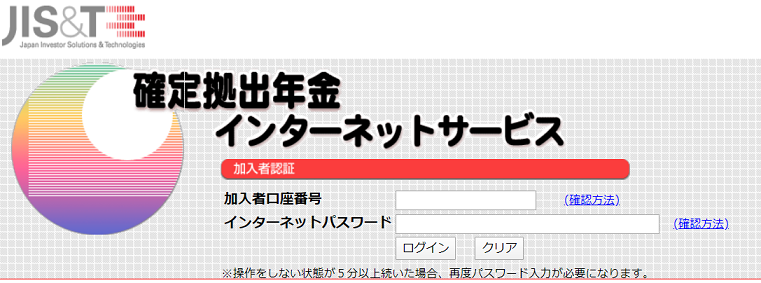
ログインする
加入者口座番号とパスワードを入力してログインしましょう
(企業型の場合は、口座開設のお知らせのはがきに口座番号とパスワードが記載されています)
するとこんな画面が表示されます
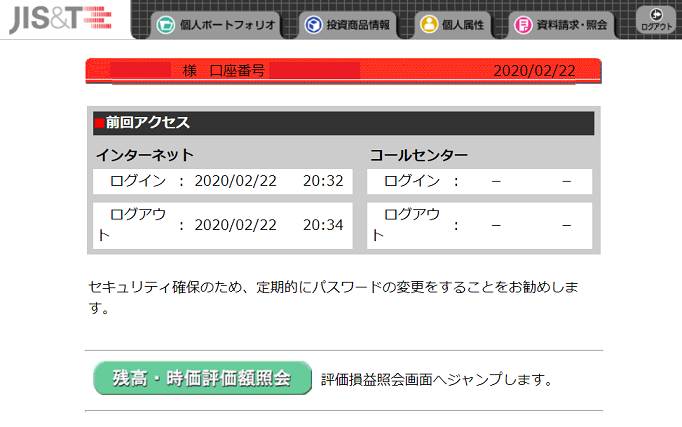
ここまで来たら、画面上にある「個人ポートフォリオ」タブを押しましょう

「個人ポートフォリオ」タブからすべてが始まります
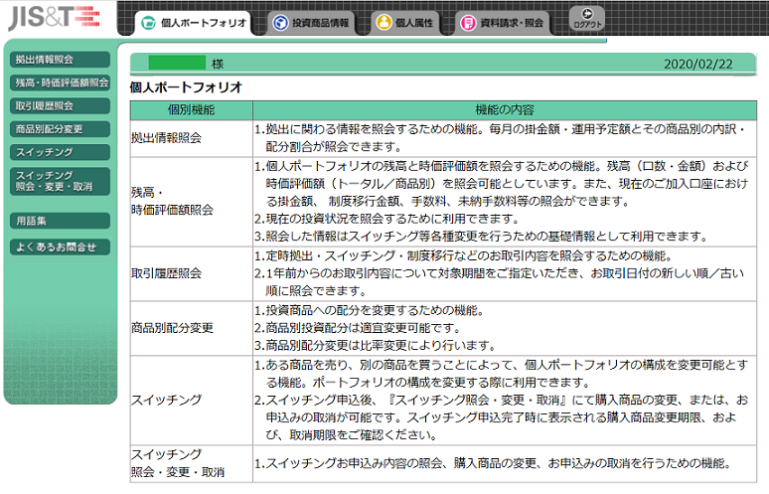
こちらの画面の左側のメニューから色々な手続きができますよ!
| メニュー名 | 説明 |
|
拠出情報照会
|
毎月の掛金と掛金の配分を確認できます
|
|
残高・時価評価額照会
|
資産評価額や評価損益を確認できます
|
|
商品別配分変更
|
配分変更を行えます
|
|
スイッチング
|
スイッチングを行えます
|
|
スイッチング照会・変更・取消
|
取引履歴の照会や変更・取り消しができます
|
配分変更する
実際に配分変更をしていきます。すごく簡単ですよ(^^♪
左メニューから「商品別配分変更」を選択しましょう
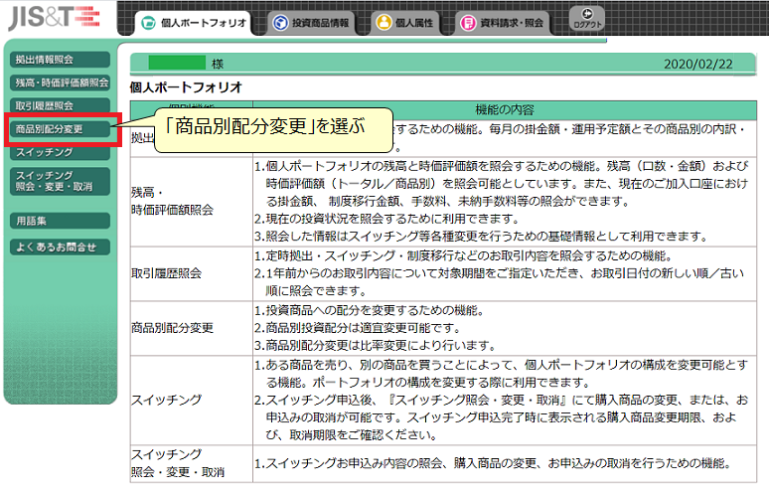

配分変更をやっていく~
① 合計が「100%」になるように割合を入力していきます
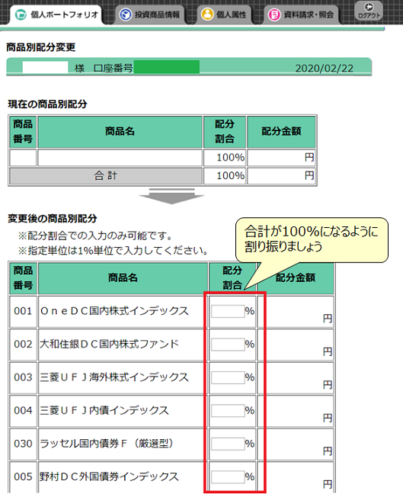
② 合計が100%になるように割り振ったら、「申込確認」を押しましょう
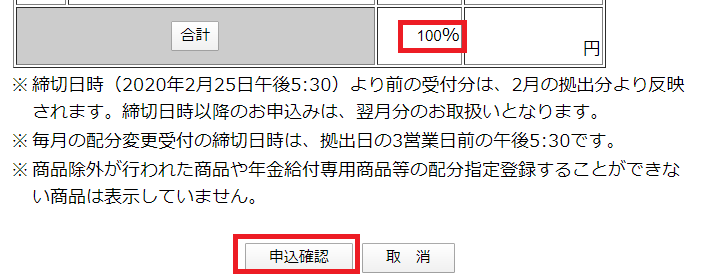

あともうちょっとです(^O^)/
③ 変更内容を確認したら、「はい」を選択しましょう
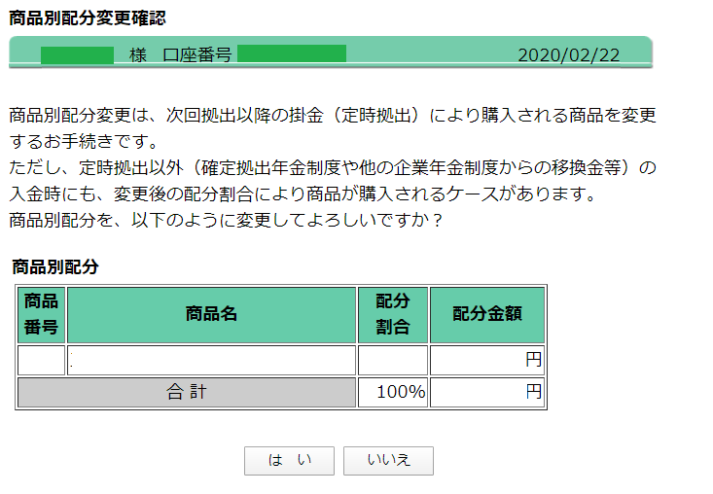
これで手続き完了です!
次回の拠出回からは変更した配分で拠出されます!

簡単でしたね!
スイッチングをする
それではスイッチングをしていきましょう
ログインして「個人ポートフォリオ」タブを選択するところまでは変わりません。
左メニューから「スイッチング」を選択しましょう!
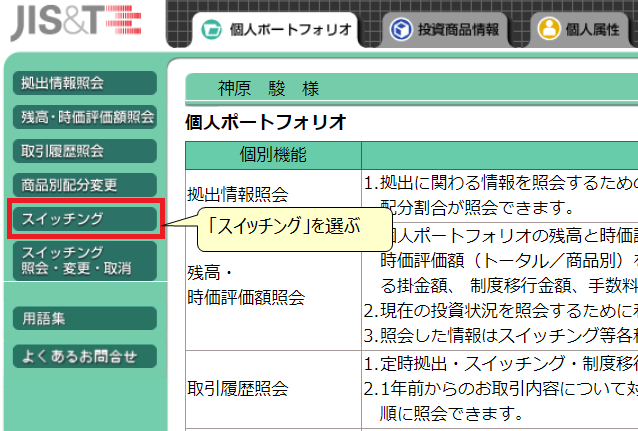

スイッチングをやっていく~
① 売却する商品を選択します
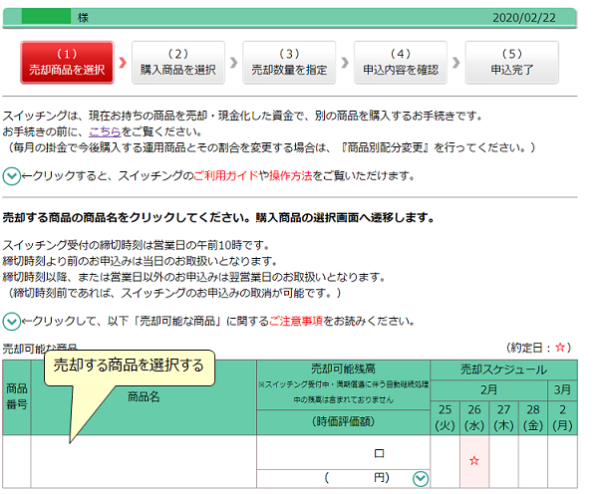
② 購入する商品を選びます。購入する商品にチェックを入れて、下の方にある「売却数量指定に進む」を選択します。
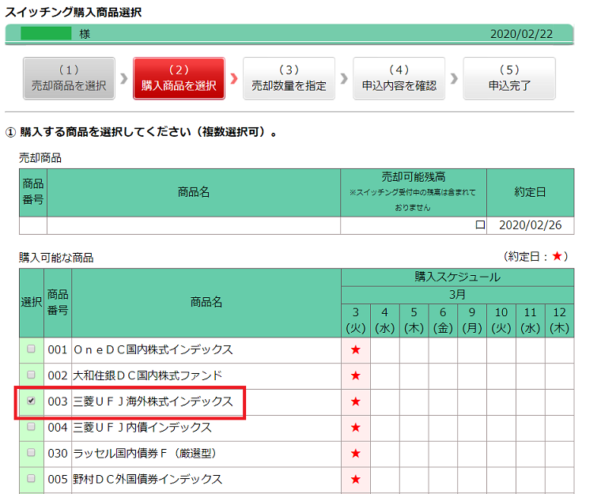


新しい仲間を選んでいく~
③ 売却する数量を入力しましょう
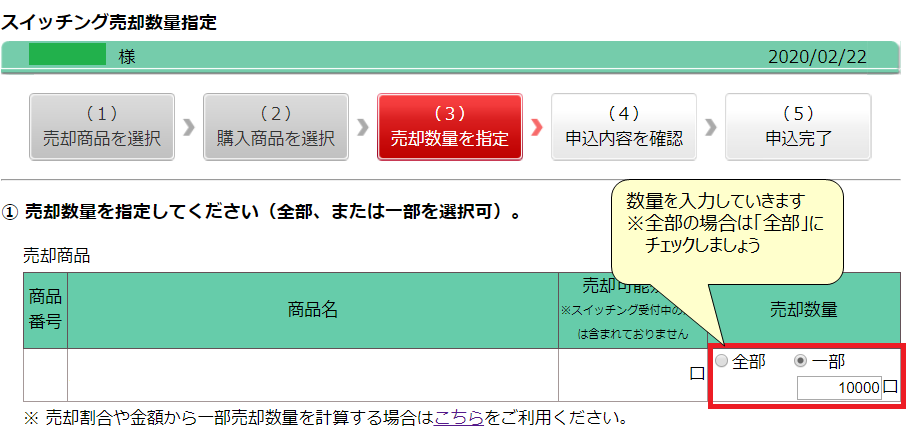
④ 画面下にスクロールして、購入商品の数量を入力し、「申込内容確認に進む」を選択します。
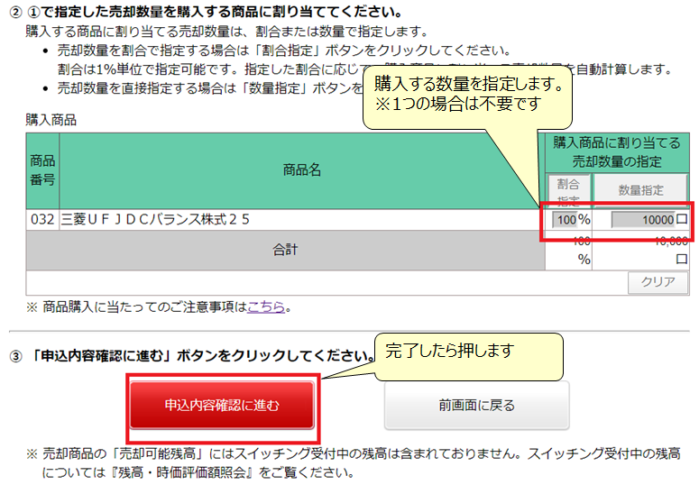

あと少しです(^^♪
⑤ 内容を確認したら「申込」を選択して完了です!
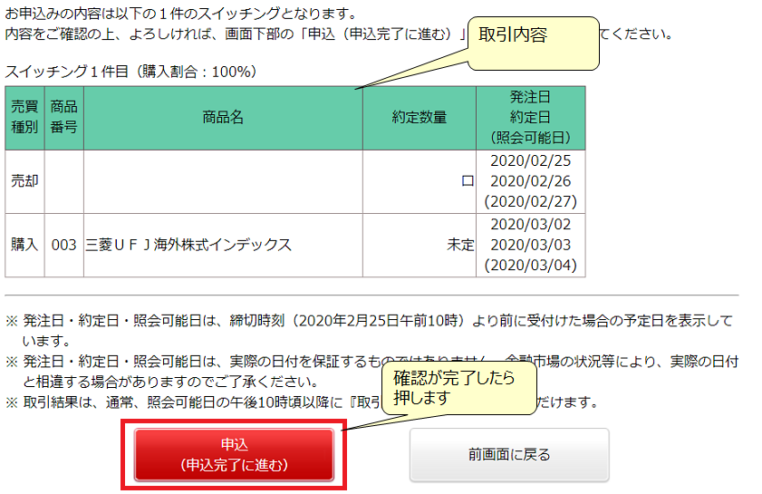

簡単でしたね(^^♪
最後に
今回は、配分変更とスイッチングを実際の画面で説明しました。
ただ、あくまで画面の操作方法ですので肝心なのは商品選びです。
確定拠出年金で投資信託を購入する場合には、以下の記事を参考にしてみて下さい。
投資信託選びのポイントを簡単にまとめています(^^♪
それでは今回の内容はこれで終わりになります
最後まで読んでいただき、ありがとうございました!
ではでは、('ω’)ノ









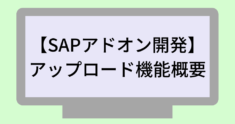





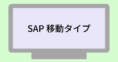



ディスカッション
コメント一覧
まだ、コメントがありません